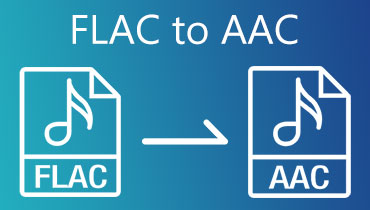3 วิธีในการแปลง FLAC เป็น WMV
พวกคุณส่วนใหญ่สงสัยว่าคุณสามารถแปลงไฟล์เสียงในรูปแบบ FLAC เป็นไฟล์วิดีโอในรูปแบบ WMV ได้หรือไม่ โชคดีที่คุณพบบทความ How-To นี้เพื่อยุติความอยากรู้ของคุณ ใช่คุณสามารถ แปลง FLAC เป็น WMV รวดเร็วและง่ายดายโดยใช้เครื่องมือและซอฟต์แวร์ออนไลน์เหล่านี้ แต่คำถามคือ ทำอย่างไร? ขณะอ่านบทความ How-To นี้ คุณจะเห็นวิธีที่ดีที่สุดในการแปลง FLAC เป็น WMV อ่านเลย!
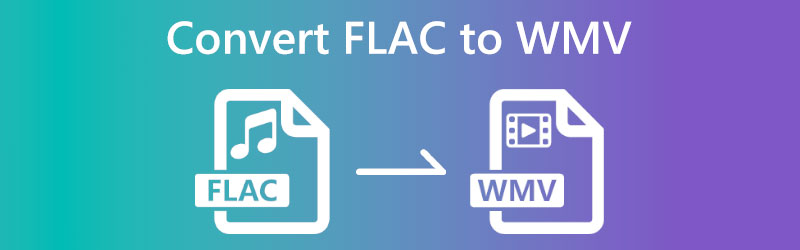

ส่วนที่ 1: วิธีที่ดีที่สุดในการแปลง FLAC เป็น WMV บนเดสก์ท็อป
Vidmore Video Converter เป็นซอฟต์แวร์ที่สามารถแปลงรูปภาพ วิดีโอ และเสียงให้เป็นรูปแบบต่างๆ ได้อย่างง่ายดาย มีรูปแบบมากกว่า 200 รูปแบบพร้อมอุปกรณ์ ในฐานะที่เป็นตัวแปลง FLAC เป็น WMV คุณสามารถใช้มันเพื่อทำให้สำเร็จ และเพิ่มข้อมูลเมตาดาต้าสำหรับไฟล์วิดีโอ WMV
นอกจากนี้ ฟีเจอร์ MV ยังให้คุณเพิ่มวิดีโอและรูปภาพด้วยเสียงพื้นหลัง FLAC เพื่อสร้างไฟล์วิดีโอ WMV การเร่งความเร็ว GPU ช่วยให้คุณทำการแปลงได้เร็วกว่าเครื่องมืออื่นๆ ในตลาด 60 เท่า
นอกจากนี้ เนื่องจากคุณกำลังมองหาขั้นตอนในการแปลง FLAC เป็น WMV เราจะแสดงวิธีใช้ Vidmore Video Converter เรามีขั้นตอนที่ง่ายและสะดวก และคุณจะใช้เป็นแนวทาง ดูขั้นตอนด้านล่าง:
ขั้นตอนที่ 1: เปิด Vidmore Video Converter แล้วคุณจะเห็นอินเทอร์เฟซหลัก
คุณจะเห็น Converter, MV, Collage และ Toolbox ในส่วนตรงกลางด้านบน ด้านล่าง ตัวแปลงคุณจะเห็น บวก ไอคอนเพื่อเพิ่มไฟล์.
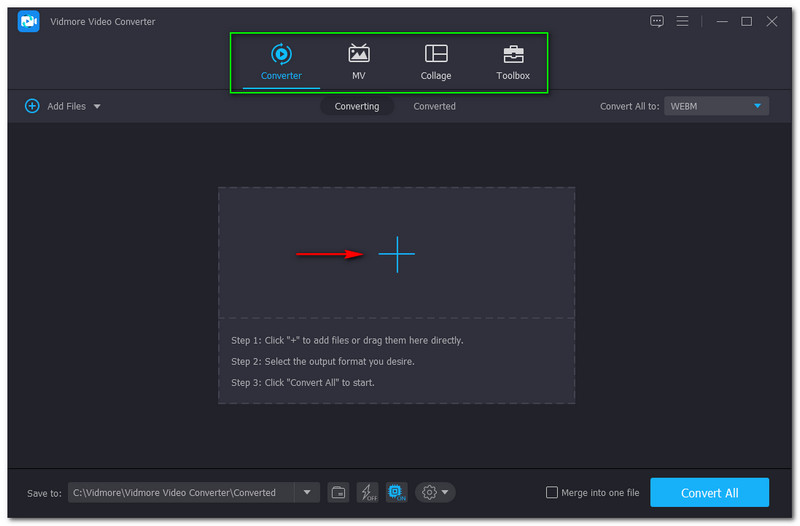
ขั้นตอนที่ 2: มีสองตัวเลือกในการเพิ่มไฟล์ ตัวเลือกแรกคือการแตะ เพิ่มไฟล์ ที่ด้านซ้ายบนของอินเทอร์เฟซหลัก จากนั้นแตะ บวก ไอคอนในส่วนตรงกลาง ตอนนี้ เพิ่มไฟล์ FLAC จากคอมพิวเตอร์ของคุณ
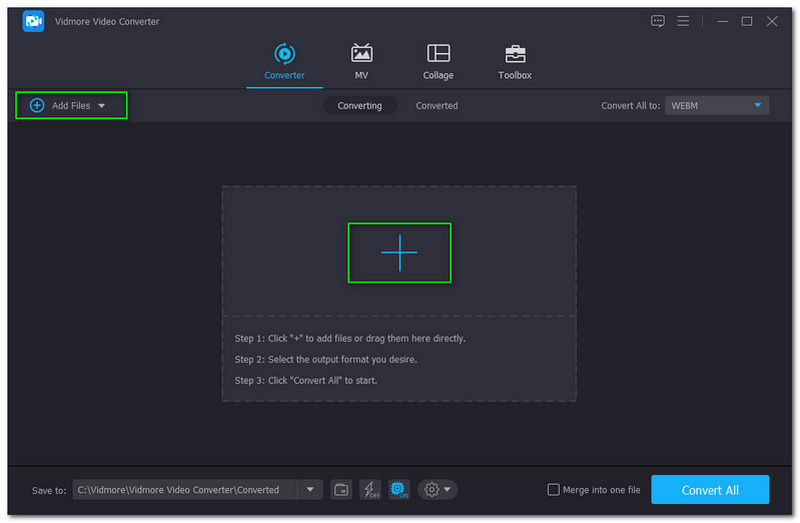
ขั้นตอนที่ 3: หลังจากเพิ่มไฟล์แล้ว ให้แตะ แปลงทั้งหมด ในการกดปุ่ม ให้เลือก วิดีโอ จากนั้นค้นหาหรือค้นหารูปแบบเอาต์พุต WMV ที่ด้านซ้ายของแผง ต่อไป เลือก ความละเอียด จาก SD 480P ถึง HD 1080P.
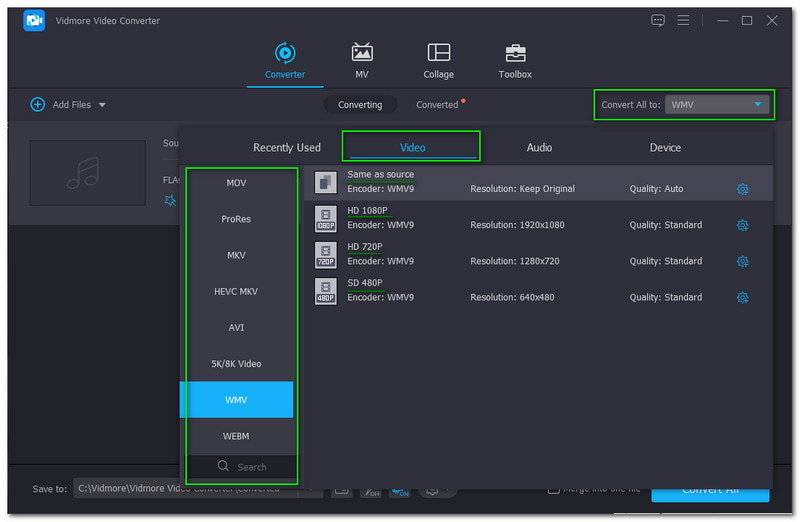
ขั้นตอนที่ 4: คุณสามารถ เปลี่ยนชื่อ ไฟล์เอาต์พุตโดยแตะที่ ดินสอ ไอคอนข้างไฟล์ที่ส่งออก ถ้าไม่มีอะไรก็อยากเปลี่ยน ดูที่มุมล่างขวาแล้วคุณจะเห็น แปลงทั้งหมด ปุ่ม. จากนั้นคลิก
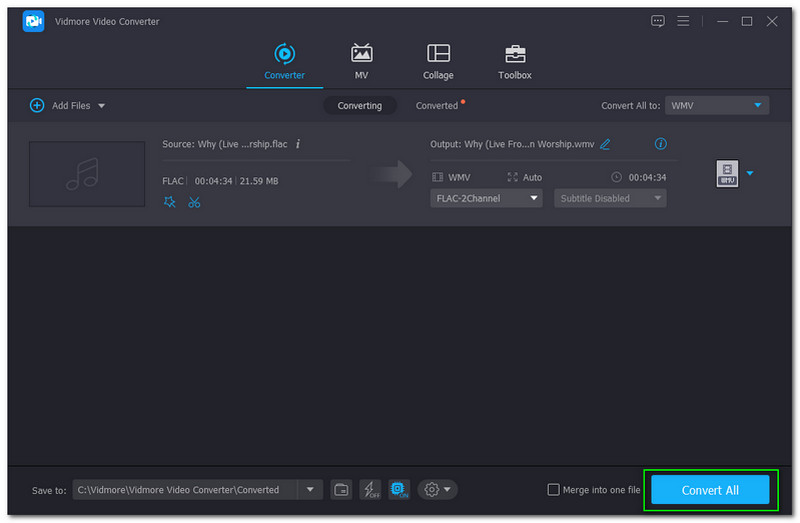
ขั้นตอนที่ 5: โปรดรอสักครู่ และเมื่อขั้นตอนการแปลงเสร็จสิ้น a โฟลเดอร์ไฟล์ที่แปลงแล้ว จากคอมพิวเตอร์ของคุณจะปรากฏขึ้น หลังจากนั้น คุณสามารถเริ่มเล่นรูปแบบไฟล์ WMV ของคุณได้
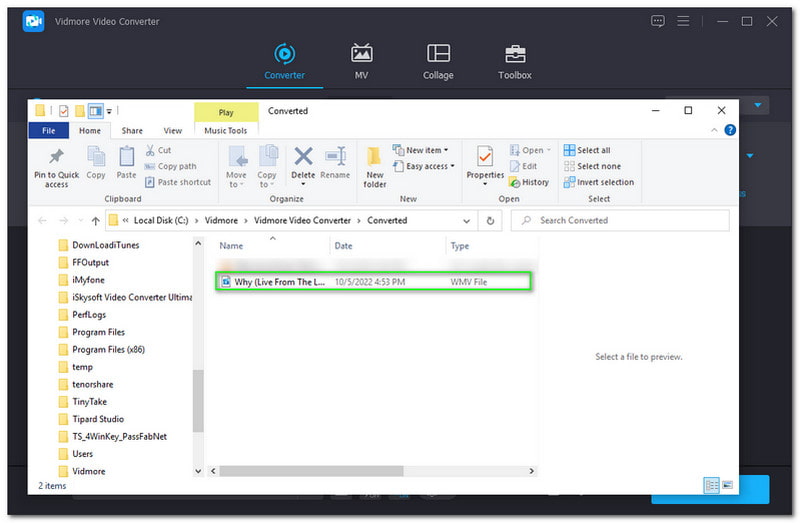
คุณคิดอย่างไรกับขั้นตอนที่คุณอ่านข้างต้น มันง่ายและสะดวกใช่มั้ย? นอกจากนี้ Vidmore Video Converter ไม่ได้เน้นที่ตัวแปลงเท่านั้น นอกจากนี้ยังมีคุณสมบัติมากมาย เช่น การทำมิวสิควิดีโอและอื่น ๆ
ส่วนที่ 2: วิธีอื่นในการแปลง FLAC เป็น WMV
Vidmore โปรแกรมแปลงวิดีโอออนไลน์ฟรี
Vidmore โปรแกรมแปลงวิดีโอออนไลน์ฟรี เป็นตัวแปลงที่แนะนำมากที่สุดที่สามารถแปลง FLAC เป็น WMV ใช่ มันสามารถเข้าถึงได้ แต่คุณสามารถเพลิดเพลินกับรูปแบบที่รองรับทั้งหมด รวมถึง FLAC, WMV, MP3 และอื่นๆ นอกจากนี้ยังแนะนำสำหรับผู้ใช้ทุกคนและทำให้กระบวนการแปลงของคุณสามารถจัดการได้มากขึ้น ภายใต้คำอธิบายนี้ คุณจะเห็นวิธีง่ายๆ ในการแปลง FLAC เป็น WMV โดยใช้ Vidmore Free Video Converter Online
ขั้นตอนที่ 1: เปิดหน้าอย่างเป็นทางการของ Vidmore Free Video Converter Online จากนั้นคุณจะเห็น .โดยอัตโนมัติ เพิ่มไฟล์เพื่อแปลง.
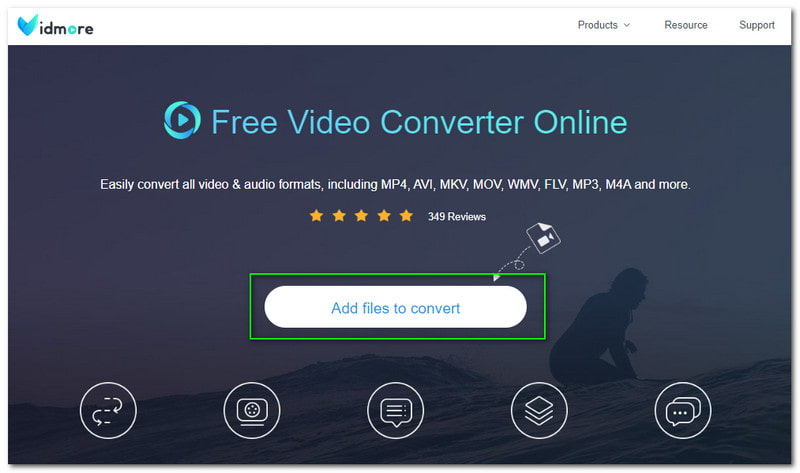
ขั้นตอนที่ 2: ดาวน์โหลด Launcher จากนั้นเลือกไฟล์ FLAC บนคอมพิวเตอร์ของคุณ ถัดไป คุณจะไปยังแผงถัดไป ด้านล่าง ให้ค้นหา รูปแบบ WMV และเลือกเป็นรูปแบบผลลัพธ์ของคุณ
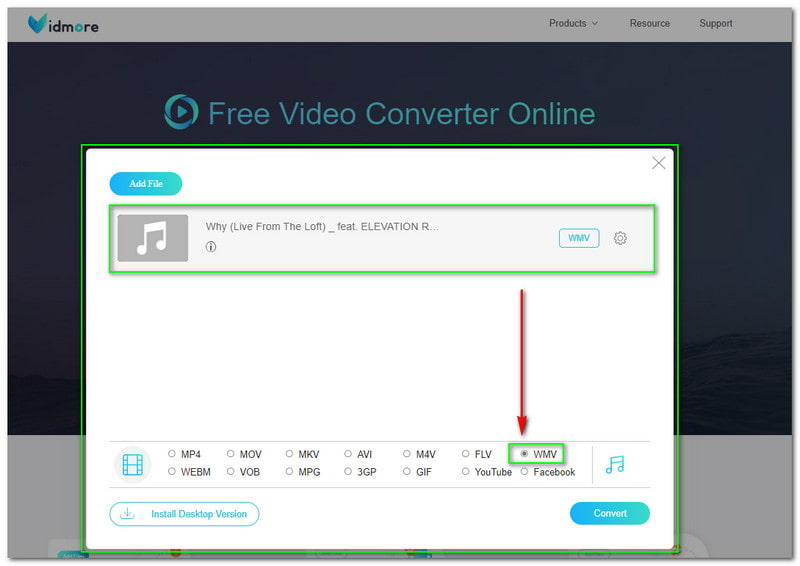
ขั้นตอนที่ 3: ที่ส่วนล่างล่างของแผง คุณจะเห็น แปลง ปุ่ม. คลิกเพื่อเริ่มกระบวนการแปลง และคุณสามารถบันทึกไฟล์ที่ส่งออกได้ในเวลาเพียงไม่กี่วินาที
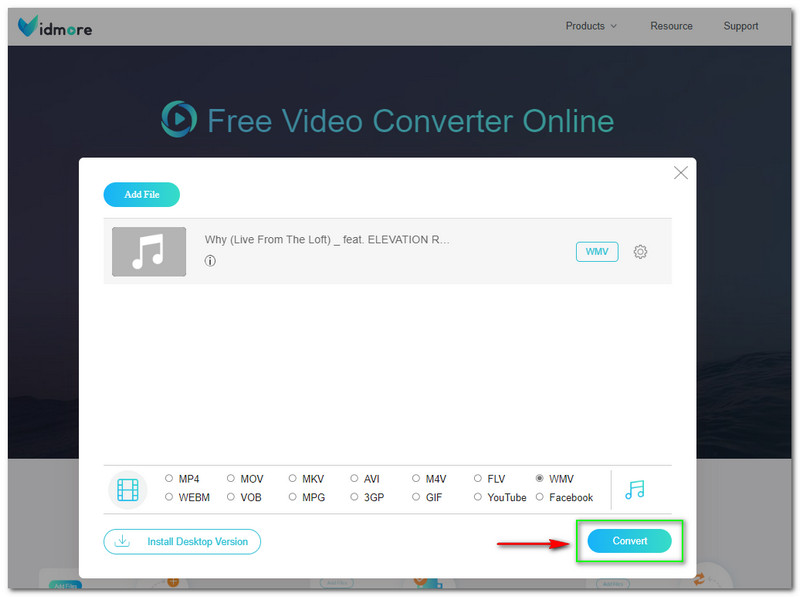
ง่ายใช่มั้ย? ด้วยสามขั้นตอน คุณสามารถแปลง FLAC เป็น WMV ได้สำเร็จ คุณกำลังรออะไรอยู่? ลองใช้ Vidmore Free Video Converter Online ตอนนี้ และคุณจะไม่ต้องเสียเงินเพราะว่ามันใช้งานได้ฟรี นอกจากนี้ยังไม่จำเป็นต้องใช้ซอฟต์แวร์อีกด้วย คุณสามารถแปลงได้โดยตรงบนหน้าอย่างเป็นทางการ
แน่นอน หากคุณต้องการแก้ไขไฟล์ FLAC คุณจะต้อง ตัวแก้ไข FLAC เช่น Vidmore Video Converter เพื่อแก้ไขเพิ่มเติม
ออนไลน์ตัวแปลง
ตัวแปลงออนไลน์เป็นเครื่องมือแปลง FLAC เป็น WMV ออนไลน์ที่ใช้งานได้ฟรี สะดวกและให้คุณแปลงได้ในเวลาเพียงไม่กี่นาที นอกจากนี้ยังให้คุณเพิ่มไฟล์ได้อย่างง่ายดาย คุณสามารถใช้ห้าวิธีในการเพิ่มไฟล์ใน Online-Convert คุณสามารถวางไฟล์หรือเลือกไฟล์จากพีซีของคุณ หรือเพิ่มไฟล์จาก Dropbox และ Google Drive สุดท้าย คุณสามารถป้อน URL ของรูปภาพ
ในส่วนนี้ เราจะแสดงขั้นตอนในการแปลง FLAC เป็น WMV โดยใช้ Online-Converter โปรดดูขั้นตอนด้านล่างและอย่าลังเลที่จะใช้เป็นแนวทางเมื่อคุณตัดสินใจใช้ Online-Converter
ขั้นตอนที่ 1: ไปที่หน้าหลักของ Online-Converter แล้วคุณจะเห็น ตัวแปลงวิดีโอ. คลิกแล้วคุณจะไปยังตัวเลือกอื่น จากนั้นเลือก แปลงเป็น WMV.
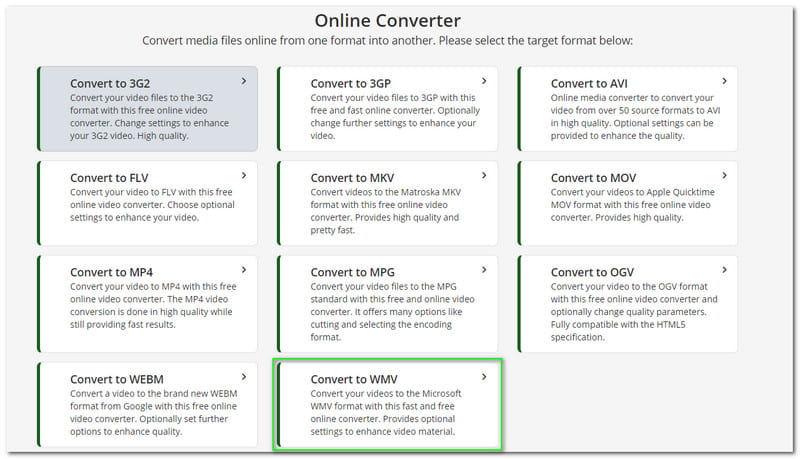
ที่นี่ถ้าคุณต้องการ แปลง FLAC เป็น MP3 และไฟล์เสียงอื่นๆ เพียงเลือก ตัวแปลงเสียง.
ขั้นตอนที่ 2: คุณจะไปยังแผงอื่น มีตัวเลือกมากมายสำหรับการเพิ่มไฟล์ แต่ในขั้นตอนเหล่านี้ เราจะเลือก เลือกไฟล์ จากคอมพิวเตอร์ของคุณ
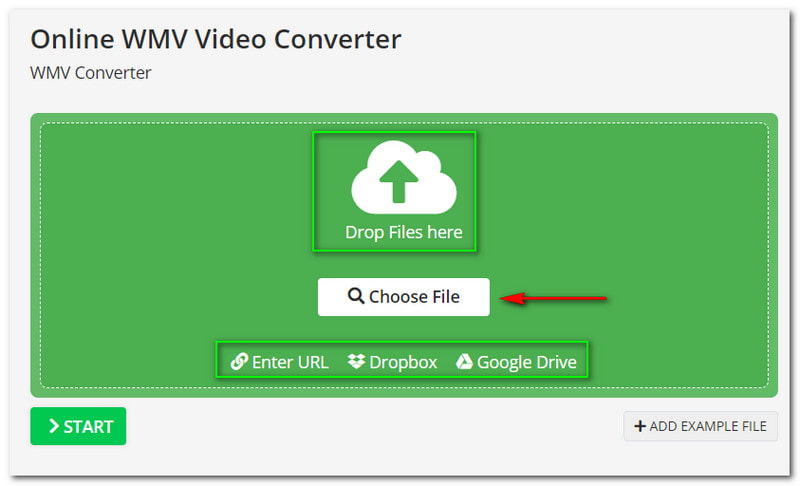
ขั้นตอนที่ 3: เมื่อเพิ่มไฟล์ FLAC ของคุณแล้ว Online-Converter จะให้คุณเปลี่ยนไฟล์ การตั้งค่าเสริม, ชอบ เลือกพรีเซ็ต. นอกจากนี้คุณยังสามารถปรับแต่ง การตั้งค่าวิดีโอเสริมเป็นต้น หลังจากนั้นให้คลิกปุ่ม เริ่ม ปุ่มที่ด้านล่าง
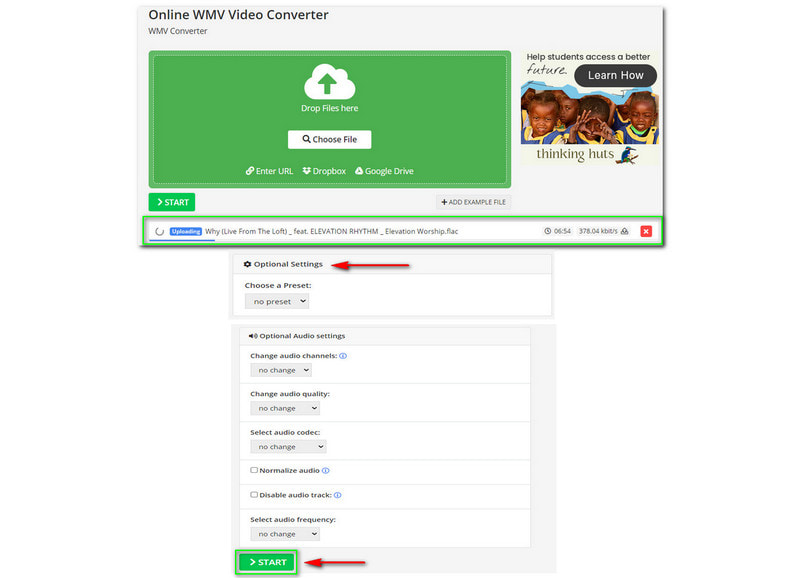
นั่นแหละ! ตอนนี้คุณต้องแปลงไฟล์ FLAC ของคุณเป็น WMV อย่างไรก็ตาม ข้อเสียที่คุณจะได้รับจากการใช้ Online-Converter ก็คือ ต้องใช้เวลามากเกินไปในการอัปโหลดไฟล์ของคุณ โดยเฉพาะอย่างยิ่งหากไฟล์มีขนาดไฟล์ใหญ่
ส่วนที่ 3: คำถามที่พบบ่อยของ FLAC ถึง WMV
วิธีเปิดไฟล์ FLAC
คุณสามารถใช้ VLC Media Player หรือดาวน์โหลดอื่นๆ ผู้เล่น FLACเนื่องจากเป็นโปรแกรมเริ่มต้นสำหรับการเปิดไฟล์ FLAC เพื่อเพิ่มข้อมูลเพิ่มเติม FLAC ไม่ได้รับการจดสิทธิบัตรและเข้ากันได้กับ TAPI, Telephony Application Programming Interface แต่ไม่อยู่ภายใต้การจัดการสิทธิ์ดิจิทัลหรือที่เรียกว่า DRM
รูปแบบไฟล์ WMV คืออะไร?
WMV ย่อมาจาก Windows Media Video เป็นรูปแบบไฟล์ยอดนิยม และเป็นรูปแบบวิดีโอที่ได้รับการสนับสนุนอย่างกว้างขวาง นอกจากนี้ยังมีพลังในการบีบอัดขนาดไฟล์โดยใช้ตัวแปลงสัญญาณ ส่งผลให้ไฟล์สามารถจัดการได้ง่ายขึ้นและยังคงรักษาคุณภาพของวิดีโอไว้ได้
การแปลงไฟล์ FLAC เป็นรูปแบบไฟล์ WMV ปลอดภัยหรือไม่
เราสามารถสรุปได้ว่าการแปลงไฟล์เสียง FLAC เป็นรูปแบบวิดีโอ WMV นั้นปลอดภัย โดยเฉพาะอย่างยิ่งหากคุณใช้เครื่องมือหรือซอฟต์แวร์ออนไลน์ที่ถูกต้อง คุณสามารถใช้เครื่องมือแปลงและซอฟต์แวร์ได้มากมาย แต่การเลือกเครื่องมือที่เหมาะสมจะทำให้กระบวนการแปลงของคุณตรงไปตรงมายิ่งขึ้น
สรุป:
บทความ How-To นี้พิสูจน์ให้เห็นว่าการแปลงไฟล์ FLAC เป็นรูปแบบ WMV ทำได้ง่ายและรวดเร็ว ด้วยการใช้เครื่องมือที่เหมาะสม จะช่วยให้คุณแปลง FLAC เป็น WMV โดยไม่สูญเสียคุณภาพ นอกจากนี้ คำแนะนำและขั้นตอนเหล่านี้อาจช่วยคุณได้มาก แล้วพบกันใหม่ในบทความ How-To ฉบับหน้า!